iPhone X / 8 / 7 / 6 iOS 11에서 3D 터치가 작동하지 않는 문제를 해결하는 방법
iPhone의 3D Touch 기능으로매우 편리하게 장치를 사용하여 즐기십시오. 그러나 많은 iPhone 사용자는 최근에 3D Touch와 관련하여 문제가 있다고보고했습니다. 그리고 여기서 우리는 어떻게 대처해야 하는지를 알 수있는 다양한 방법을 논의 할 것입니다. 3D 터치가 iPhone X / 8 / 7 / 6에서 작동하지 않습니다. 발행물.
아래 솔루션 목록에서 문제를 해결할 수 있도록 도와주십시오.
- 방법 1 : 3D 터치가 켜져 있는지 확인
- 방법 2 : iPhone X / 8 / 7 / 6 다시 시작
- 방법 3 : iPhone X / 8 / 7 / 6에서 응용 프로그램 업데이트
- 방법 4 : 강제로 iPhone 다시 시작
- 방법 5 : 최신 버전으로 iOS 업데이트
- 방법 6 : 공장 초기화 iPhone X / 8 / 7 / 6
- 방법 7 : Tenorshare ReiBoot를 사용하여 문제 해결
방법 1 : 3D 터치가 켜져 있는지 확인
일부 문제가있을 필요는 없습니다.3D 터치가 작동하지 않는 경우 3D 터치로 iPhone 3D 터치가 작동하지 않을 가능성이 있으므로, iPhone에서이 기능을 사용하도록 설정했는지 확인하십시오.
아래의 단계를 따라 3D 터치를 켜십시오.장치. 설정 >> 일반으로 이동하십시오. 3D Touch를 볼 수있는 접근성 옵션이 있습니다. 이 3D 터치 옵션을 켜기 만하면됩니다. 또한 iPhone에서 iPhone® Touch가 이미 활성화되어있는 경우 iPhone Touch Touch 감도를 확인하십시오. 설정 >> 3D 터치에서 3D 터치 민감도 옵션을 찾을 수 있습니다. 3D Touch에 문제가있는 경우 감도를 유지하는 것이 좋습니다. 사용 가능한 3D Touch 감도 옵션은 Firm, Medium 또는 Light입니다.

방법 2 : iPhone X / 8 / 7 / 6 다시 시작
iPhone 3D Touch가 효과가 없다면 3D Touch를 작동 상태로 되 돌리는 가장 쉬운 방법은 장치를 다시 시작하는 것입니다. 두 가지 방법이 있습니다.
iPhone 6/7/8/8 Plus의 경우, 장치를 다시 시작하려면,슬라이더가 나타날 때까지 잠자기 / 깨우기 단추를 길게 누릅니다. iPhone을 완전히 끄려면 슬라이더를 드래그하십시오. 이제 iPhone을 켜기 위해 같은 버튼을 길게 누릅니다.
iPhone X의 경우 설정 >> 일반으로 이동하십시오. 여기에 시스템 종료 옵션이 표시됩니다. 옵션을 탭하고 슬라이드하면 iPhone이 꺼집니다. 이제 잠자기 / 깨우기 버튼을 길게 눌러 다시 켜십시오.

방법 3 : iPhone X / 8 / 7 / 6에서 응용 프로그램 업데이트
아직도 "3D Touch를 고치는 법"on iPhone X "질문이 나오면 3D Touch가 특정 앱에서만 작동하지 않을 가능성이 있습니다.이 문제는 iOS와 앱이 호환되지 않아서 발생할 수 있습니다. 이러한 경우 iPhone의 모든 앱을 업데이트 해보십시오. App Store로 이동하여 모든 응용 프로그램을 최신 버전으로 업데이트 할 수 있습니다.
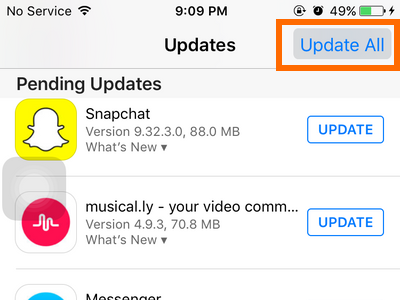
방법 4 : 강제로 iPhone 다시 시작
어떤 것을 제거하는 가장 간단한 방법 중 하나iPhone 관련 문제는 단순히 장치를 강제로 다시 시작하는 것입니다. 한 번에 3D Touch가 작동하지 않는 문제와 함께 많은 문제를 해결하는 데 도움이 될 수 있습니다. 아래 단계에 따라 장치를 재부팅하십시오.
iPhone 6/7/7 Plus의 경우 Apple 로고가 화면에 나타날 때까지 잠자기 / 깨우기 단추와 볼륨 낮추기 단추를 길게 누르십시오.

iPhone X / 8 / 8 Plus의 경우 신속하게 볼륨 높이기 버튼을 누르고 볼륨 낮추기 버튼을 누른 다음 Apple 로고가 화면에 나타날 때까지 잠자기 / 깨우기의 측면 버튼을 누르십시오.
방법 5 : 최신 버전으로 iOS 업데이트
3D Touch가 iPhone X / 8 / 7 / 6에서 작동하지 않는 경우현재 버전의 iOS와 앱 간의 호환성 문제로 인해 iOS 버전을 업데이트하는 것을 고려하여 iOS 11에서 설정 >> 일반으로 이동하십시오. 여기에서 소프트웨어 업데이트 옵션을 찾을 수 있습니다. 여기서 새 업데이트 및 최신 업데이트를 확인할 수 있습니다. 최신 iOS 버전이 있으면 다운로드하여 설치하십시오.

방법 6 : 공장 초기화 iPhone X / 8 / 7 / 6
3D 터치가 작동하지 않는 문제가 iPhone에서 여전히 해결되지 않으면 iPhone X / 8 / 7 / 6을 초기화해야합니다. 그러나 기기를 초기화하기 전에 기기를 PC에 백업하는 것을 잊지 마십시오.
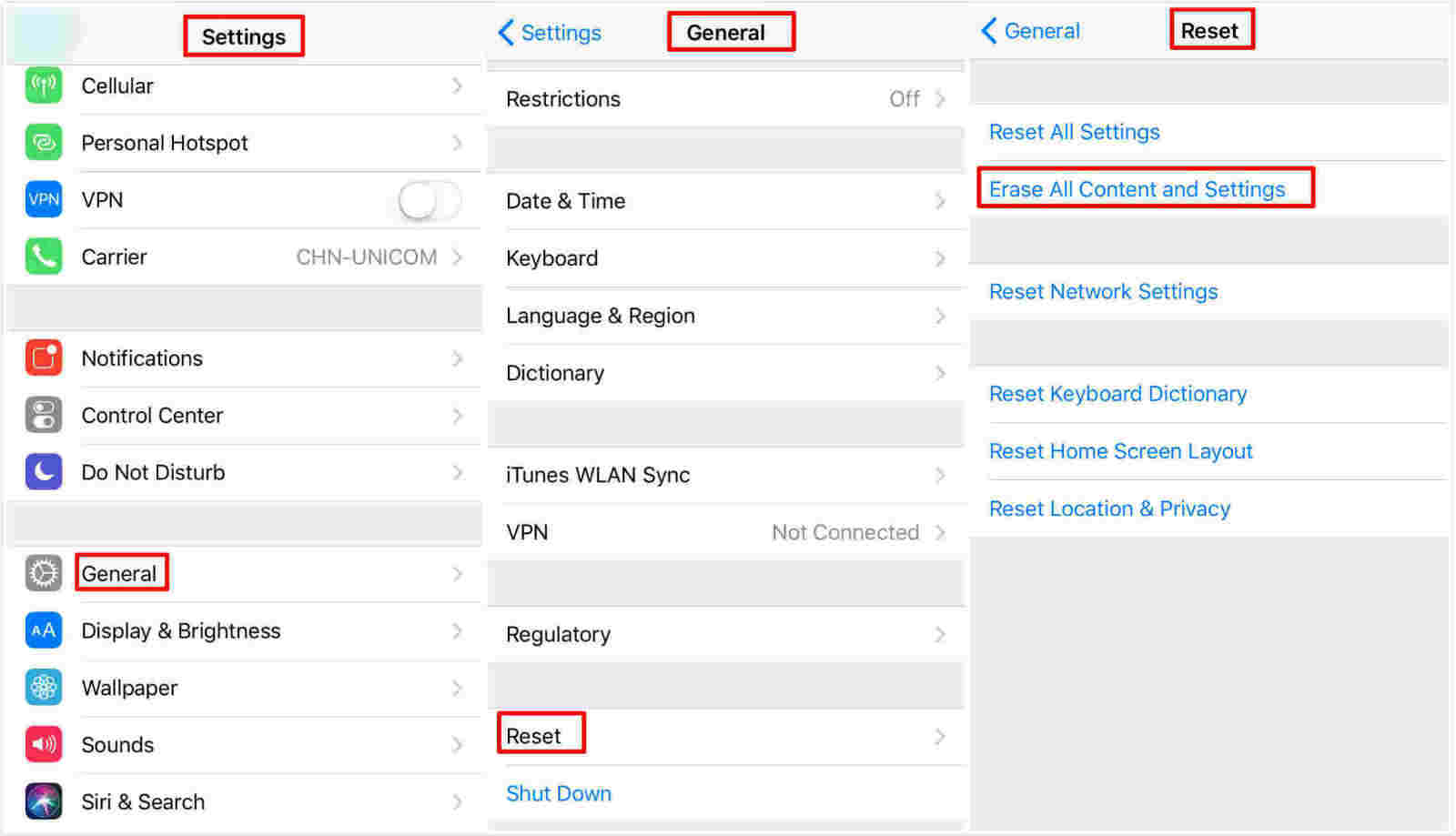
방법 7 : Tenorshare ReiBoot를 사용하여 문제 해결
모든 방법이 실패해도 3D Touch아이폰에서 작업을하지 않으면 Tenorshare ReiBoot를 시험해 볼 수 있습니다.이 소프트웨어는 문제 해결사이며 의심의 여지없이 3D Touch 문제를 해결할 것입니다. 소프트웨어가 iPhone의 3D Touch를 작동 상태로 되돌릴 것입니다. 레이 부트.
1 단계: 컴퓨터에 소프트웨어를 다운로드하여 설치하십시오. iPhone X / 8 / 7 / 6을 USB 케이블로 컴퓨터에 연결하십시오.
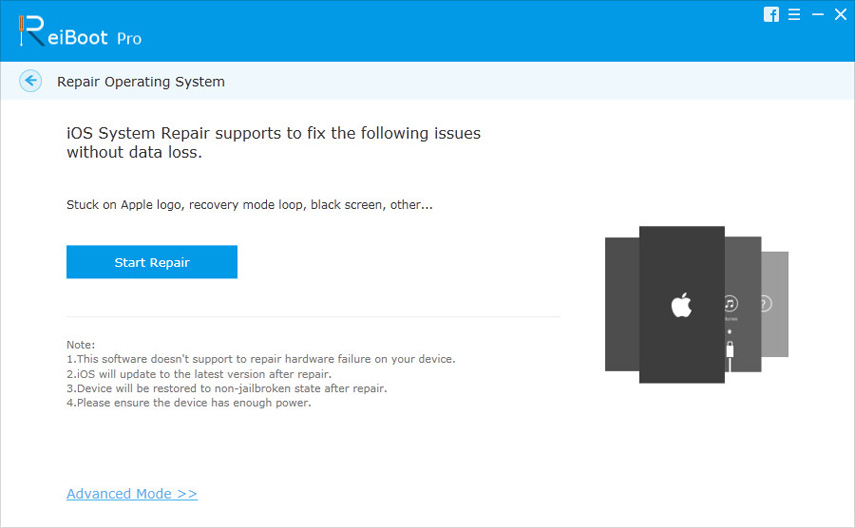
2 단계: 소프트웨어가 장치를 감지하면 기본 인터페이스에있는 "Fix All iOS Stuck"옵션을 클릭하십시오.

3 단계 : 필요한 펌웨어를 온라인에서 다운로드하십시오. 수리 과정이 끝날 때까지 인내심을 가져라. 수리가 완료되면 알려주는 메시지가 표시됩니다.
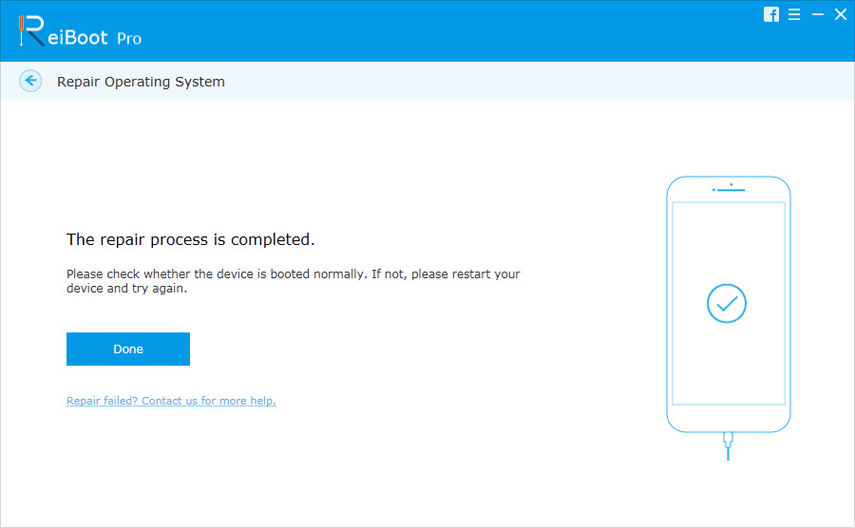
개요
위 기사에서는 간단하지만iOS 업데이트 문제 후 iPhone Touch X / 8 / 7 / 6에서 작동하지 않는 3D Touch를 해결하는 가장 좋은 방법. Tenorshare ReiBoot가이 문제를 쉽고 효율적으로 해결할 것을 제안합니다. 우리가 제공 한 솔루션에 관한 귀하의 생각과 의견 아래에서 자유롭게 의견을 말하십시오.









